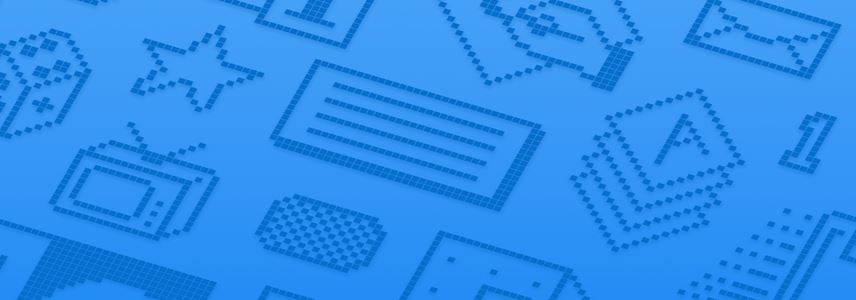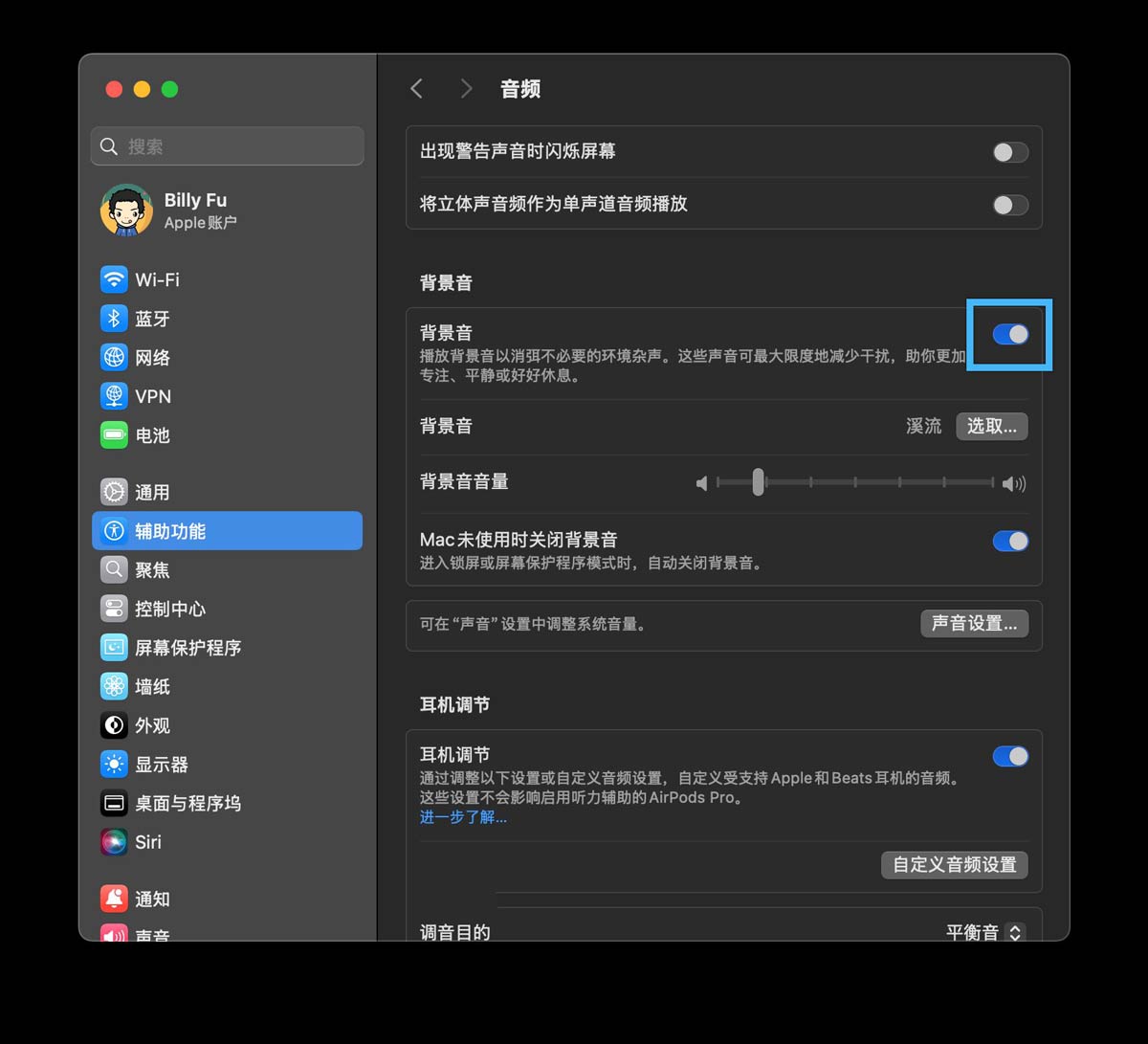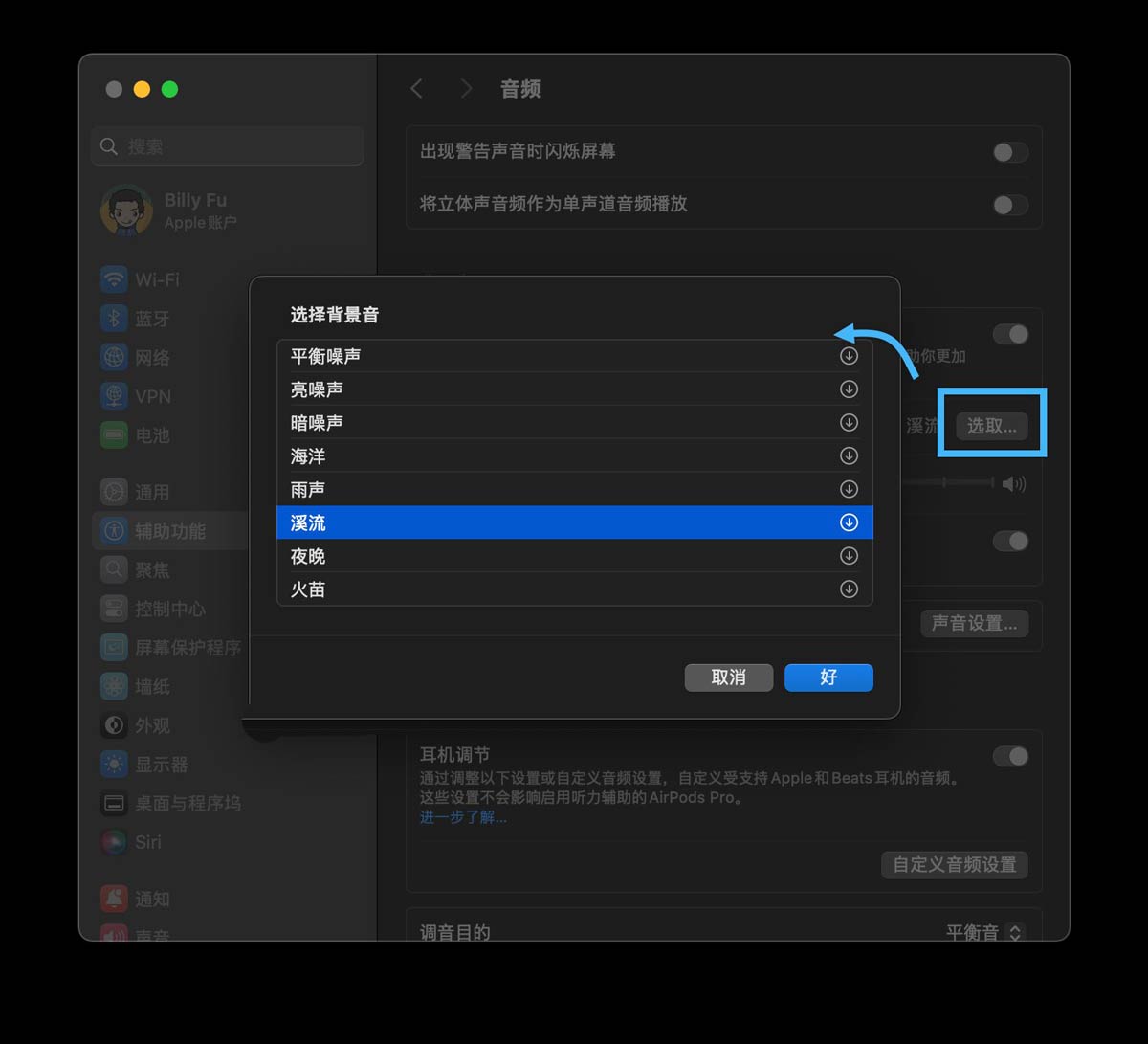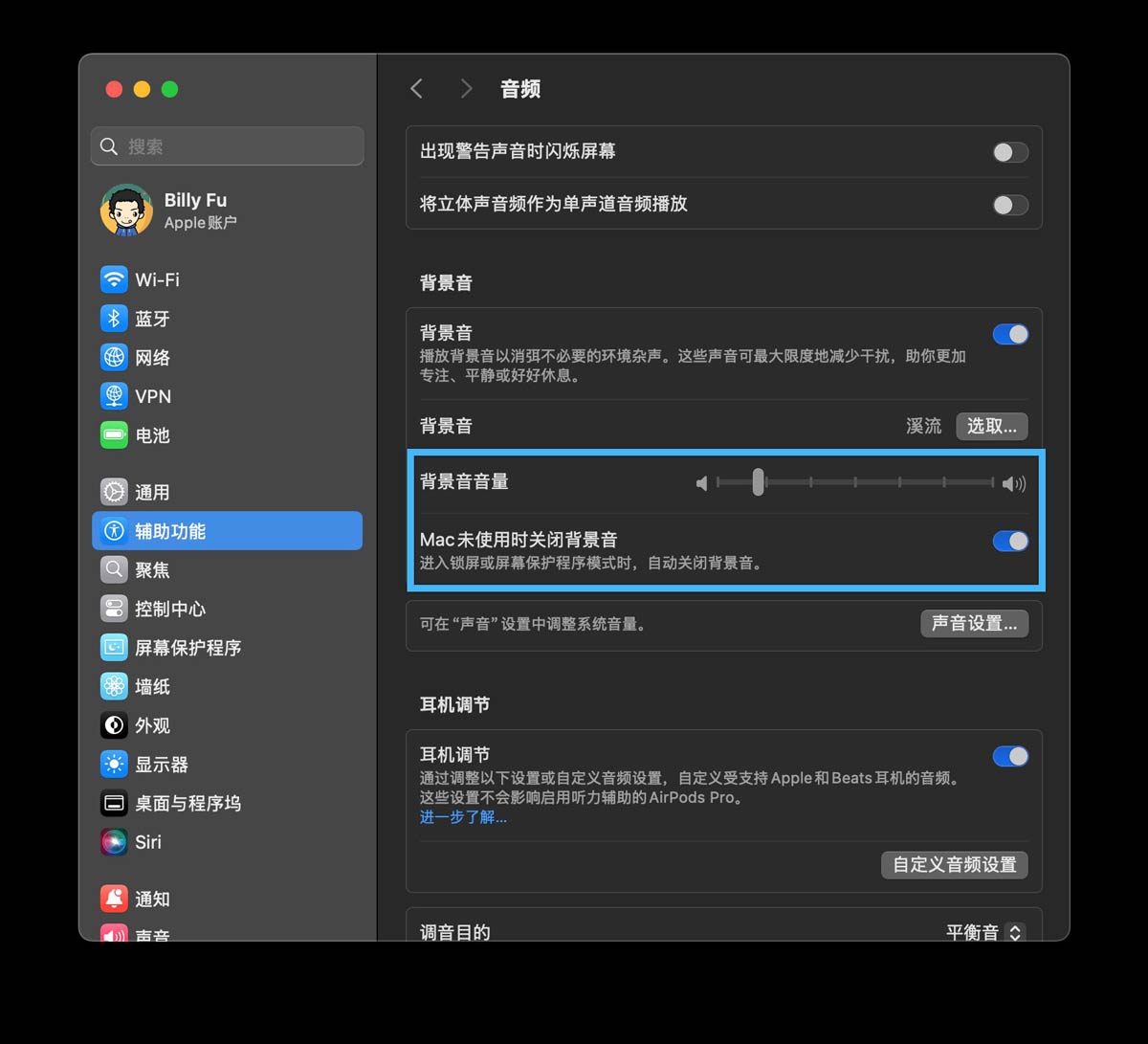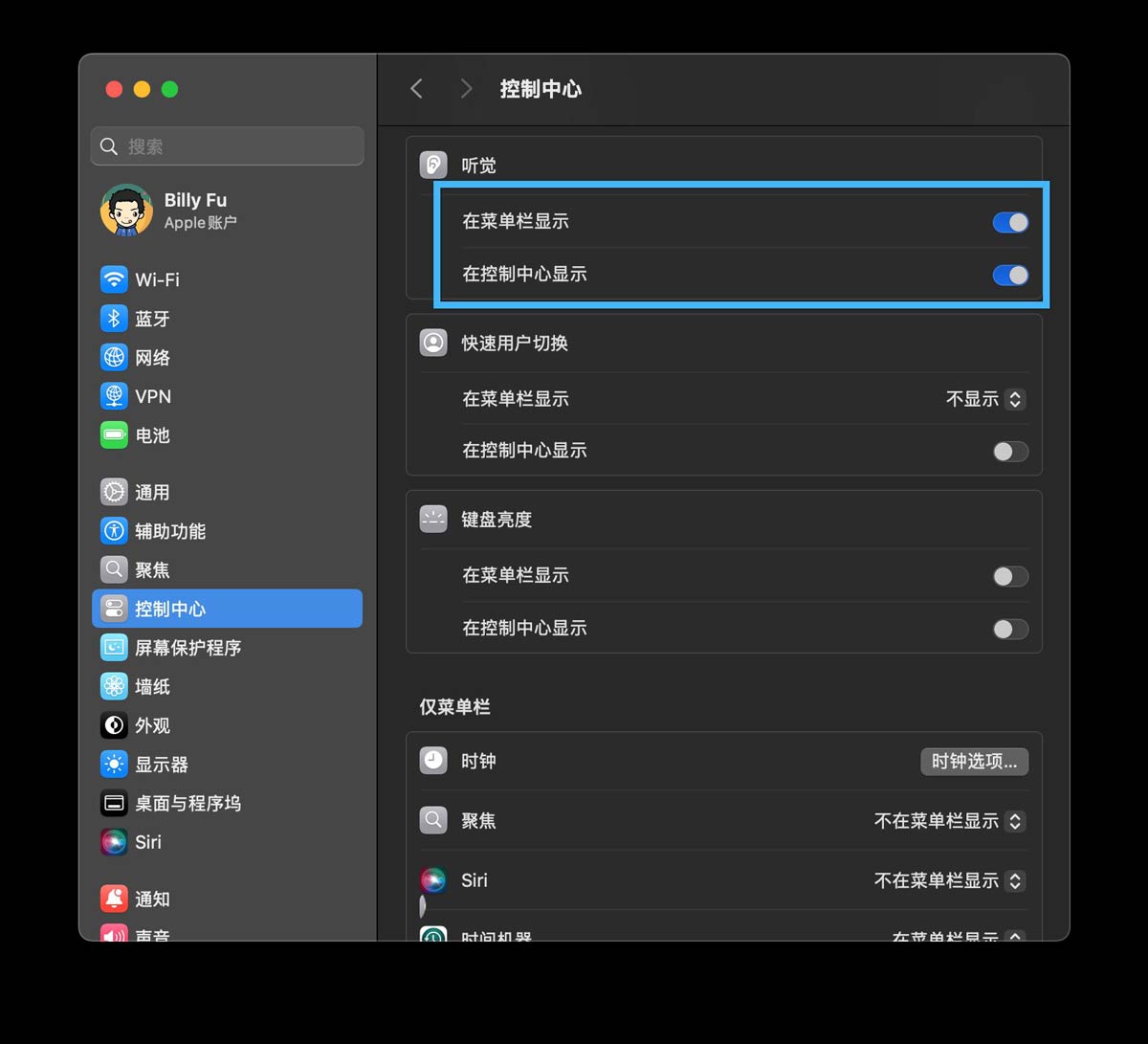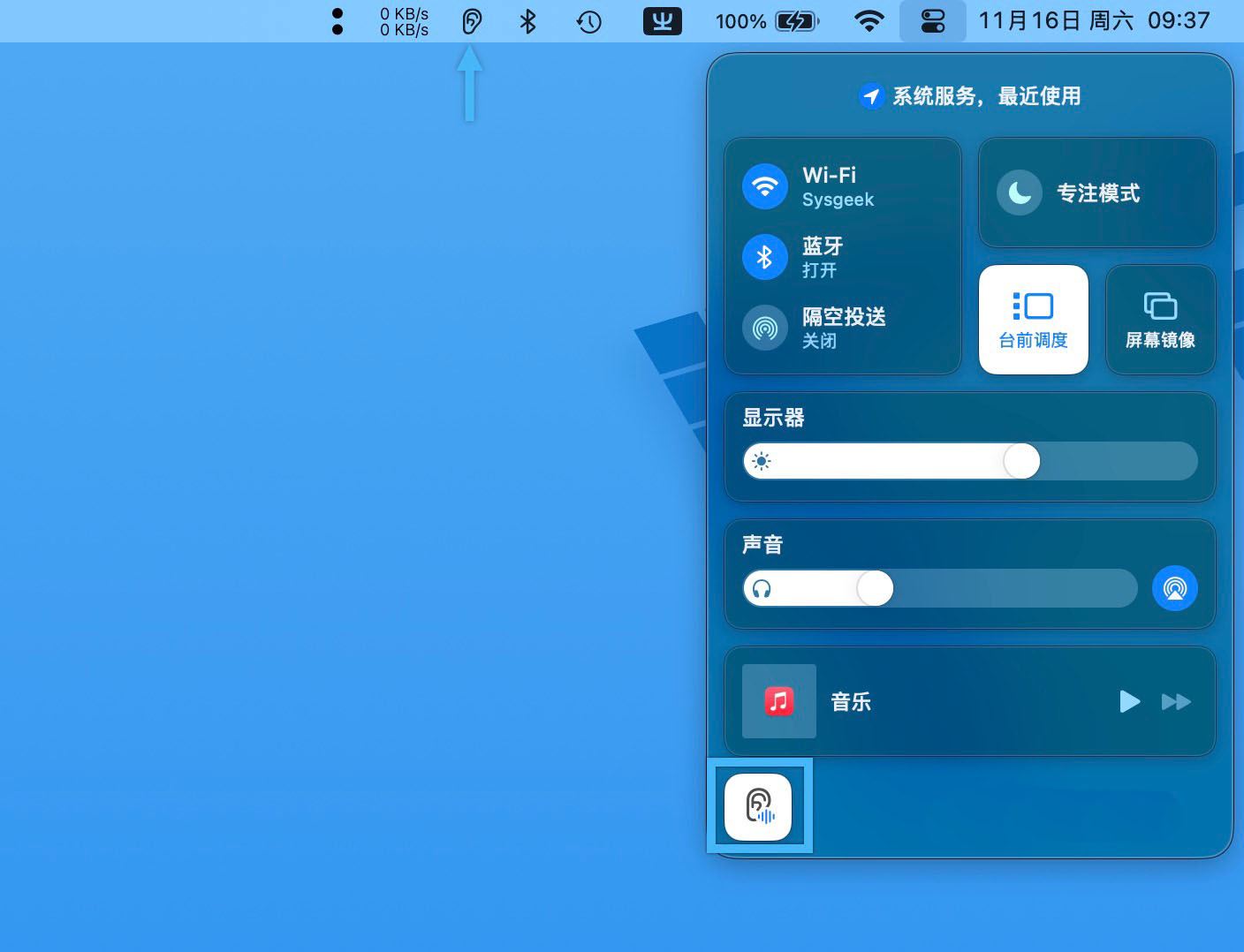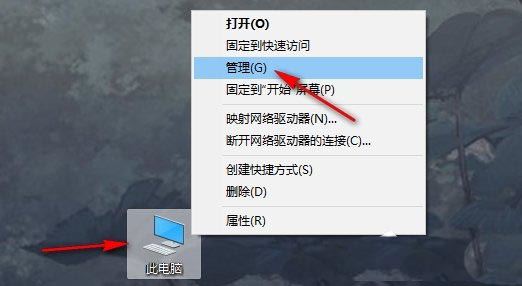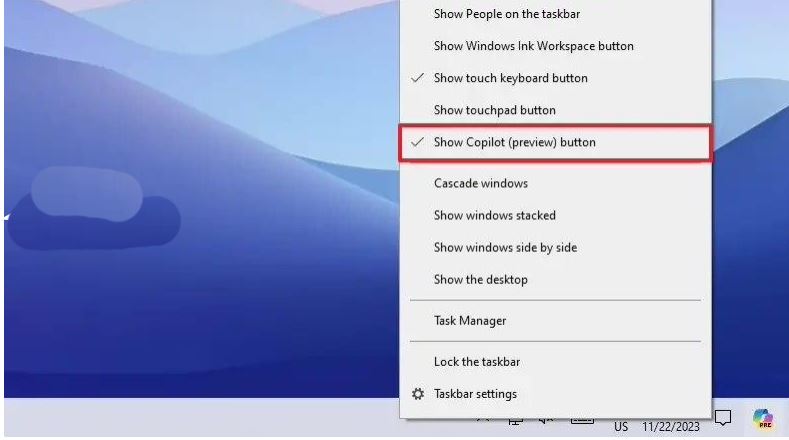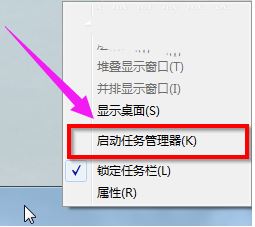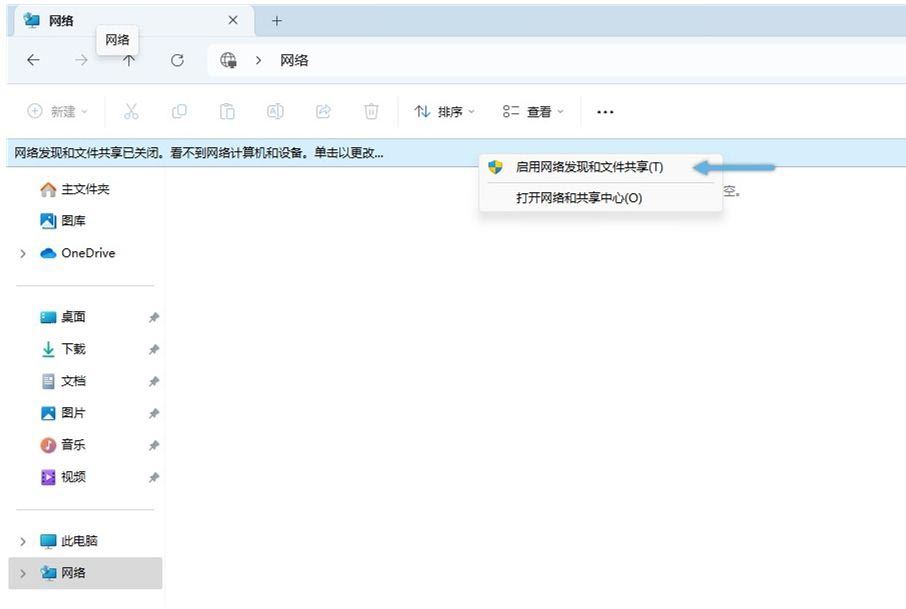如何在苹果Mac电脑上播放背景音? Mac轻松提升专注力的方法
在嘈杂的环境中工作时,你是不是也像我一样,总会找一些白噪音或冥想音乐来帮助自己集中注意力?为了帮助用户不被各种噪声所打扰,macOS 贴心地内置了一个「背景音」功能。它可以播放
|
在嘈杂的环境中工作时,你是不是也像我一样,总会找一些白噪音或冥想音乐来帮助自己集中注意力?为了帮助用户不被各种噪声所打扰,macOS 贴心地内置了一个「背景音」功能。它可以播放白噪音、海浪声、雨声等声音,帮助你提升专注力。无论是戴耳机还是通过扬声器,它都能为你营造一个更适合工作的声音环境。
「背景音」的工作原理基于声音掩蔽(sound masking)技术。通过播放特定的背景声音,可以有效掩盖周围的干扰噪声,比如办公室的交谈声、施工噪音,甚至宠物的叫声。这种单一且舒缓的声音能帮助大脑更容易保持专注状态。 简单来说,这就是「以声制声」——用一种稳定、柔和的声音来盖过周围令人分心的噪音。这就像在嘈杂的咖啡馆里,当你坐在靠近空调出风口的位置时,持续的空调「嗡嗡声」反而会让你听不太清楚周围人的谈话声,这就是一种自然发生的声音掩蔽现象。 正是因为这种声音掩蔽的特性,「背景音」特别适合在需要专注的场合使用,比如写作、编程或者处理复杂文件的时候。 在 Mac 上打开背景音
1、点击屏幕左上角的 ? 苹果图标,打开「系统设置」>「辅助功能」>「音频」。 2、找到并打开「背景音」开关。启用后,声音会通过 Mac 的内置扬声器或已连接的耳机进行播放。
打开 macOS 背景音 3、目前 macOS 提供了 8 种背景音效可以切换,你可以点击「选取」按钮,在弹出窗口中进行切换:
选择 macOS 背景音效 选择好心仪的声音后,系统会自动下载其高质量版本。如果要节省存储空间,可以点击声音旁边的「垃圾桶」图标删除不再需要的音效。 4、设置「背景音音量」时,可以通过滑块调节背景音在整体系统音频中的大小。另外,你还可以选择是否打开「Mac 未使用时关闭背景音」选项:
控制背景音音量及不使用 Mac 时关闭
为 Mac 菜单栏添加「背景音」控制 为了方便使用,你可以将「背景音」功能添加到 Mac 的菜单栏或控制中心,来快速访问和控制。 1、点击屏幕左上角的 ? 苹果图标,打开「系统设置」>「控制中心」。 2、根据需要,打开或关闭「听觉」功能的「在菜单栏显示」和「在控制中心显示」开关。
在 Mac 菜单栏和控制中心显示背景音控制(小耳朵)图标 3、之后,你就可以通过菜单栏或者控制中心的「听觉」(小耳机)图标来切换背景音并快速调整声音大小了。
菜单栏和控制中心的背景音控制图标
通过菜单栏控制背景音 通过 macOS 的「背景音」功能,你可以轻松选择并播放各种自然声音,如白噪音、海浪声和雨声,有效掩盖周围干扰噪声,提升专注力。通过自定义音效和音量,并将其添加到菜单栏,让你随时随地都能快速控制,享受宁静的工作环境。 请注意,还有一个选项可以在不使用 Mac 时关闭背景声音 – 这将在锁定屏幕或屏幕保护程序处于活动状态时自动关闭音频。 |
您可能感兴趣的文章 :
-
macOS Sequoia 15.2 发布:新增Apple Intelligence功能
macOS Sequoia 15.2 正式发布,带来了全新的 Apple Intelligence(苹果智能)功能以及多项实用更新。让我们一起来看看这次更新的亮点内容。 全新 -
macOS Sequoia 15.1 正式发布:附安装教程
macOS Sequoia 15.1 正式发布!这次更新为 Mac 带来了第一波 Apple Intelligence 功能,以及一些非生成式 AI 功能升级。 macOS Sequoia 15.1 更新亮点 macO -
Mac那些你不知道的: 自带计算器不容错过的5项隐
Mac 自带的「计算器」应用看似简单,实则功能强大,尤其是在使用最新 macOS Sequoia 的情况下。以下是你需要了解的 5 项目 Mac「计算器」隐藏 -
Win10任务栏怎么禁用微软Copilot? 三步轻松禁用微软
现在微软已经把Copilot推送到Win10的预览版了,但是有些Win10用户觉得这个功能没啥用,就想把它关掉。那要怎么做呢?别担心,我这里就给大 -
Win10启用/禁用网络发现功能的解决办法 网络发现
网络发现是Windows中的一个网络功能,它可以让你的Windows 10找到其他网络上的电脑和设备,也可以让其他网络设备找到你的电脑。今天小编给 -
怎么轻松禁止自动安装macOS更新? 关闭mac系统版本
当我们购买一台新的 Mac 或重新安装了 macOS 系统时,macOS Ventura 将按照默认设置运行。然而,有时候这些设置可能不符合我们的个人喜好、需 -
macOS Sequoia 15.0新增哪些功能? macOS Sequoia 15.0立即升
macOS Sequoia 15.0 正式发布!你可在以下设备上免费安装新版本:2018 年及以后的 MacBook Pro、2020 年及以后的 MacBook Air、2018 年及以后的 Mac mini、
-
怎么启用隐藏的macOS科学计算器? mac科
2024-09-27
-
在Mac桌面上使用小组件的方法! macOS
2024-08-27
-
macOS Sonoma 8款超实用稍微小组件推荐
2024-08-27
-
新手不再抓瞎,MacOS键盘符号和修饰键
2024-09-27
-
macOS如何检查SSD健康状态? mac查看ssd寿
2024-07-07